Как сменить пароль в ВК с телефона или компьютера: пошаговое руководство
Эта простая инструкция посвящена тому, как поменять пароль в ВК в двух случаях: если помните или забыли старый. Также обсудим особенности процесса при работе с телефона.
Кто-то узнал мой пароль ВКонтакте и прочитал личную переписку…Если помните старый пароль
Если вы не забыли прежние данные авторизации, то поменять код доступа для вас не составит труда. Сделать это не сложнее, чем открыть бутылку шампанского (вы же умеете это делать, не так ли?)
- Войдите и авторизуйтесь на сайте ВКонтакте.
- В правом верхнем углу нажмите по аватарке.
- В появившемся меню нажмите Настройки.
- Найдите строку Пароль и нажмите кнопку Изменить.
- Введите один раз старый, а затем дважды – новый.
Требования к паролю
— должна быть отжата клавиша Claps Lock
— длина строки должна составлять не меньше 6 символов
— среди символов должны быть и буквы, и цифры
— используйте разный регистр (большие и маленькие буквы)
Если все выполнено правильно, после нажатия на кнопку Изменить пароль появится уведомление об успешном завершении операции и придет соответствующее сообщение от администрации.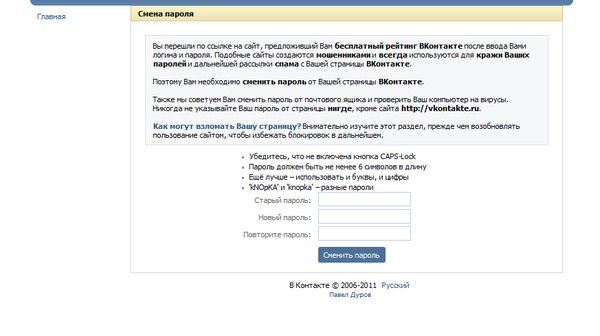
Как поменять пароль в ВК через телефон
Чтобы изменить пароль ВКонтакте через телефон, нужно использовать мобильное приложение социальной сети.
- Войдите и авторизуйтесь.
- В нижнем правом углу нажмите на «гамбургер».
- Перейдите в настройки, нажав на шестеренку вверху справа.
- Перейдите по ссылке Аккаунт.
- Кликните по строке Изменить пароль.
- Введите старый код один раз и новый дважды. Нажмите ОК.
Если забыл пароль ВК
Тут могут быть два варианта: либо у вас есть доступ к привязанному телефону или почте, либо нет. В первом случае восстановить код будет несложно. Рассмотрим процедуру восстановления пароля в ВК.
Есть доступ к емайл или телефону
- Нажмите ссылку Забыли пароль в форме авторизации.
- Введите номер телефона или емайл, привязанный к аккаунту.
- Разгадайте капчу.
- Введите указанную в профиле фамилию.

- Подтвердите, что нужно восстановить доступ к предложенной странице.
- Укажите, авторизованы ли вы в аккаунте на других устройствах (обычно выбирают пункт Нет).
- Согласитесь на получение кода.
- Введите код подтверждения и отправьте его.
- Введите новый пароль дважды и завершите операцию.
Нет доступа к емайл или телефону
Это самый непростой случай. Но и в этой ситуации можно кое-что предпринять.
Вы можете воспользоваться инструкцией, опубликованной на нашем сайте ТелекомДом.ком.
Выводы
Старайтесь как можно чаще менять свой пароль от ВКонтакте, если хотите защитить себя от действий мошенников. В нашей стране часто взламывают аккаунты для того, чтобы использовать их в противозаконных целях. Обычно страница жертвы становится источником для рассылки спама. Если вы не хотите, чтобы пароль попал в руки злоумышленников, не вводите его на подозрительных сайтах и не пользуйтесь сторонними приложениями для работы в ВК.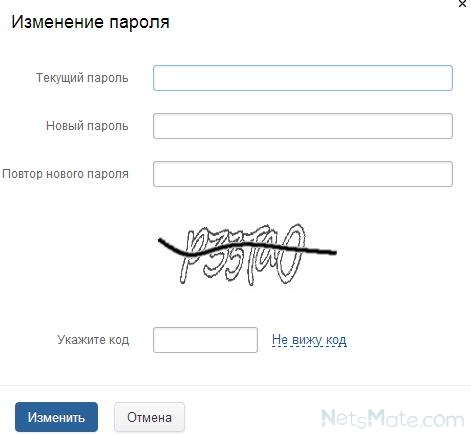
Как поменять пароль в ВК на компьютере и с телефона, как восстановить данные?
Системная смена пароля – необходимая мера, рекомендуемая профессионалами для соблюдения безопасности страниц в социальных сетях. Есть определенные правила и особенности, касающиеся того, как поменять пароль в ВК, которые следует знать пользователям.
Как поменять пароль ВКонтакте?
Случается, что необходимо узнать, как делается смена пароля в ВК, к примеру, если кто-то пытался взломать страницу либо данные профиля забыты. Обязательно нужно систематически подбирать новую комбинацию, такая мера предотвратит несанкционированный доступ к аккаунту. Инструкция позволит без труда узнать, как поменять пароль в ВК или восстановить доступ к своей страничке, советы зависят от техники, которая используется для социальной сети.
Как поменять пароль в ВК на компьютере?
Для обновления информации нужно сделать следующее:
- Войдите в свой аккаунт, затем введите логин и пароль.

- Перейдите в настройки, зайдите в главное меню и кликните «Мои Настройки».
- Найдите «Сменить пароль», заполните все нужные поля.
- Нажмите «Поменять пароль» и, если все сделано верно, появится оповещение, что операция успешно завершена.
Как поменять пароль ВКонтакте с телефона?
Если пользуетесь приложением ВКонтакте с сотового, то не помешает узнать, как поменять пароль в ВК на телефоне, это очень просто если точно следовать инструкции. Войти в аккаунт нужно с мобильного устройства и действовать так:
- Заходим в ВК, с левой стороны в пункте меню кликаем на настройки, после открытия нужно выбрать ссылку на свою учетную запись.
- Следующим действием выбираем «Сменить пароль» и нажимаем на него. В окно ввода набираем старый пароль, затем новый два раза, после этого следует нажать на значок «OK».
Как придумать хороший пароль в ВК?
Стоит задуматься, почему пароли вроде даты рождения, номера телефона, или 1234567 не являются безопасными? Такие комбинации самые распространенные. Менять пароль в ВК стоит регулярно, тем более, если пользователь отдает предпочтение более коротким и несложным паролям. Наилучшим вариантом будет установить сложную комбинацию, которую не сможет подобрать программа взлома. Рассмотрим несколько вариантов защиты пароля в ВК:
Менять пароль в ВК стоит регулярно, тем более, если пользователь отдает предпочтение более коротким и несложным паролям. Наилучшим вариантом будет установить сложную комбинацию, которую не сможет подобрать программа взлома. Рассмотрим несколько вариантов защиты пароля в ВК:
- Предположим, используется комбинация из пяти цифр, а это около ста тысяч вариантов. Компьютерный взломщик легко справится с этой задачей.
- Даже если вводится 10 цифр и более, взлом может занять несколько часов. Чем больше цифр используется, тем сложнее будет определить комбинацию, и тем лучше будет защита пароля в ВК.
- Не рекомендуются простые наборы чисел и связки слов. К примеру: 123123, 1234567, дата рождения, кличка собаки, такие варианты являются самыми ненадежными.
- В пароле должны быть сочетания специальных символов, чисел, больших и маленьких букв.
Подбирая пароль, включите полет фантазии. Искусственный интеллект компьютера не может мыслить как человек, и риск взлома снизится как минимум втрое.
- слово на русском языке, написанное английским шрифтом;
- перевернутое слово наоборот;
- измененные буквы на аналогичные знаки, например: «a» – «@», «i» – «!».
Как восстановить пароль в ВК?
Случается, что восстановить доступ к своему аккаунту нужно поскольку он потерян по ряду причин:
- потеря мобильного телефона, на номер которого был привязан аккаунт;
- взлом страницы;
- случайное удаление профиля;
Далее приведены примеры, как самостоятельно сделать восстановление пароля в ВК:
- Нужно перейти на страницу «Восстановление доступа к странице», затем следовать инструкции.
- Чтоб быстро поменять пароль в ВК, следует пройти несколько этапов восстановления, и можно будет беспрепятственно входить на свой аккаунт.

- В случае, если страничка зарегистрирована давно, либо если номер или телефон утеряны, нужно обратиться в «Службу для восстановления доступа» в своем профиле.
Как поменять пароль вк через почту
Редко кто никогда не искал, как восстановить пароль в ВК, ведь сегодня у каждого человека есть профили в соцсетях и мессенджерах. Запомнить ключи сложно, а использовать везде одинаковые небезопасно.
Если вы действительно хозяин страницы ВК, и помните данные, которые вводили при регистрации, плюс используете тот же мобильный – то без проблем сможете быстро восстановить данные. Но если вы ищете способ, как восстановить пароль В Контакте без номера телефона – то времени уйдет больше.
1 способ. Стандартная смена кода
- Зайдите на сайт vk.com;
- Для пользователей ВК восстановление пароля происходит обычным способом – через клавишу «забыли пароль» в окне авторизации в соцсеть.
 Она находится под синими кнопками «Войти» и «Регистрация».
Она находится под синими кнопками «Войти» и «Регистрация».
- Откроется поле для ввода электронной почты или телефона, указанных при регистрации. Напишите то, что помните. Если забыли все данные, придется напечатать ID;
- Введите капчу, чтобы разработчики убедились, что вы не робот;
- Если все сделано верно, сервис высветит вашу страницу. Кликните, если это тот аккаунт, доступ к которому утерян;
- Теперь вас попросят ввести код, который придет на мобильный;
- Последним шагом станет двойное введение нового пасворда.
Помните! Проще всего посмотреть свой пароль до выхода со своего аккаунта, но если Вам не повезло и Вы не сделали этого вовремя, не беда! Всегда найдется парочка хитрых способов для решения возникшей проблемы!
2 способ. Восстановление комбинации без мобильного
Бывает, что номер сменился, а в настройках странички указать это забыли.
- Зайдите в раздел «Забыли пароль», по маршруту, описанному выше;
- Под полем для ввода телефона или email адреса есть дополнительная ссылка, по которой нужно перейти, если доступ к мобильному утерян;
- Введите ссылку на свою страничку В Контакте. Попросите друга вам ее отправить, или воспользуйтесь поиском по людям;
- Подтвердите, что аккаунт ВК найден;
- Вы окажетесь в окне подачи расширенной заявки, чтобы восстановить страницу ВК. Здесь нужно ввести все известные данные: старый и нынешний номера телефонов, почту. Если чего-то не помните, в нашем случае, password, оставляйте графу пустой;
Кстати, отдельно искать, как восстановить пароль и логин В Контакте через телефон не нужно – технология одинаковая, просто вместо капчи проходят графические тесты.
- Самым важным шагом вашей идентификации станет селфи с паспортом, которое нужно сделать на фоне страницы с заполнением полей расширенной заявки.
 Также нужно приложить отдельное фото документа, удостоверяющего личность;
Также нужно приложить отдельное фото документа, удостоверяющего личность; - Администрация В Контакте рассматривает заявку 3-5 дней.
Важно! Если Ваша попытка восстановить пароль связана с тем, что хакеры получили доступ к Вашим данным, то прежде всего ознакомьтесь с инструкцией, что делать, если Вас взломали. Она поможет Вам быстро вернуть себе доступ к своему аккаунту.
Пути, как восстановить пароль vk без фото подтверждения страницы, если привязанный ранее номер мобильного вы указать не можете, к сожалению не существует. По крайней мере, честного и безопасного.
Всегда ли восстановление производится бесплатно?
Если вы забыли пароль В Контакте, и ищете, как восстановить доступ быстро – никогда не пытайтесь решить проблему через сторонние ресурсы, приложения, и услуги «якобы» специалистов. Единственный путь восстановить доступ – через официальный сайт ВК. Остальные компании – обыкновенные взломщики. Насторожитесь, если за услугу просят заплатить, отправить смс, выслать деньги на кошелек.
Если устройство заразилось вирусом – скорее всего вы получите сообщение о необходимости оплатить восстановление доступа. Отправлять деньги злоумышленникам мы не рекомендуем, вас могут обмануть. Для начала проверьте устройство мощным антивирусом. Если не помогло, обратитесь к компьютерщикам – возможно придется переустанавливать операционную систему.
Возможно, вам покажется, что путь слишком сложный. Но помните, это придумано для защиты вашего контента. Пусть личные вещи, хоть и виртуальные, никогда не попадают в чужие руки.
Не все пользователи ВК заходят на свою страничку каждый день; более того — многие почти забывают о наличии аккаунта. Но время идёт, и возникает необходимость посмотреть удалённые сообщения ВКонтакте, сменить аватарку или, если появляется потребность обезопасить учётные данные, поменять пароль. Как сделать это, зная старый, и что предпринять, если он успешно забыт — попробуем разобраться.
Если известен старый пароль
Если прежний пароль от аккаунта ВКонтакте известен, а под рукой есть компьютер или ноутбук под Windows, сменить код доступа на новый не сложнее, чем сделать ссылку на человека в ВК — достаточно следовать простому алгоритму:
- Зайти на сайт vk.com и авторизоваться в обычном порядке, введя свои логин и старый пароль.
- На главной странице своего аккаунта кликнуть левой клавишей мыши по расположенной в правом верхнем углу мини-аватарке.
- И выбрать в выпадающем меню пункт «Настройки».
- Немного продвинувшись вниз новой страницы, найти поле «Пароль» и щёлкнуть по расположенной справа от него ссылке «Изменить».
- В открывшихся полях последовательно ввести: два раза — старый пароль, а в нижнем — новый, предварительно ознакомившись с рекомендациями ВК по подбору кода доступа.
- Нажав на кнопку «Изменить пароль», пользователь ВКонтакте, если всё было сделано верно, увидит на той же странице уведомление, что изменения вступили в силу.

- А в личных сообщениях — соответствующее извещение от администрации ВК.
Можно изменить пароль и без компа на Виндовс; достаточно телефона или планшета с установленным официальным клиентом соцсети — мобильное приложение позволяет не только очистить стену в ВК или удалить лишние аудиозаписи. Пользователю понадобится:
- Войти в свой аккаунт и тапнуть по расположенным в нижней строке трём горизонтальным линиям.
- А теперь — по «шестерёнке» в правом верхнем углу экрана.
- Выбрать в открывшемся меню «Настройки» пункт «Учётная запись».
- И перейти в раздел «Изменить пароль».
- В диалоговом окошке, как и на компьютере, дважды ввести свой старый пароль и один раз новый, после чего нажать на кнопку «ОК».
- Код доступа изменится через секунду-две, а пользователь получит и сможет прочитать прямо в мобильном приложении новое сообщение от администрации ВКонтакте.

Важно: поменять пароль от своего аккаунта в ВК через сторонние мобильные клиенты, в частности Kate Mobile, нельзя; возможно, в будущем разработчики добавят и эту опцию, а пока владельцу учётной записи придётся довольствоваться одним из описанных выше способов.
Если старый пароль неизвестен
Итак, если старый пароль известен, менять его куда проще, чем раскрутить группу в ВК; если же он забыт или неизвестен, ситуация несколько осложняется.
Без доступа к привязанному телефону или почте
Социальная сеть регулярно предлагает пользователю привязать к странице свой адрес электронной почты, а о сотовом номере нечего и говорить: не указав и не подтвердив его, зарегистрироваться ВКонтакте невозможно.
И всё же почта может так и остаться неуказанной, а телефон с сим-картой — оказаться недоступным; не стоит отчаиваться — получить доступ к аккаунту и поменять пароль при таких обстоятельствах всё ещё можно:
- Перейдя на страницу vk.
 com и введя свой логин, юзер должен кликнуть по ссылке «Забыли пароль?».
com и введя свой логин, юзер должен кликнуть по ссылке «Забыли пароль?».
- Теперь — по ссылке «Нажмите сюда» под текстовым полем для ввода сотового номера или адреса электронной почты.
- На новой странице пользователю будет предложено ввести свой ID — он может быть стандартным, выданным системой в автоматическом режиме, или персонализированным, если владелец аккаунта взял на себя труд его изменить.
- Если неизвестна и эта информация, следует щёлкнуть по ссылке «Нажмите здесь» под редактируемым полем и найти свою страницу в общем списке, а попутно — задуматься, не проще ли завести новую страницу.
- В итоге посетитель найдёт свою учётную запись.
- В открывшейся электронной форме потребуется ввести данные, которые позволят администрации ВКонтакте убедиться, что страница действительно принадлежит своему владельцу, и нажать на кнопку «Подать заявку».
- Теперь, пройдя ряд дополнительных испытаний, пользователь должен будет подождать обработки заявки.

Важно: процесс занимает от суток до нескольких дней. В результате, если доказательств принадлежности страницы будет достаточно, владелец аккаунта получит доступ к своим данным и сможет сменить пароль описанным прежде способом.
При наличии доступа к привязанному телефону или почте
Если хозяин аккаунта ВК может пользоваться привязанным к странице сотовым номером или адресом электронной почты, поменять пароль можно существенно быстрее:
- Вновь оказавшись на странице восстановления доступа, нужно ввести в единственном редактируемом поле номер телефона.
- Или адрес электронной почты.
- И нажать на кнопку «Далее». Уверив систему, что он не робот.
- Пользователь должен ввести на новой странице фамилию, указанную в профиле.
- Подтвердить, что должен быть восстановлен доступ именно к этой странице.
- И указать, подключён ли аккаунт на каких-либо других устройствах.
 Можно смело кликать по ссылке «Нет» — проверять информацию никто не будет.
Можно смело кликать по ссылке «Нет» — проверять информацию никто не будет.
- На новой странице пользователю будет предложено, если в качестве данных для восстановления он указал свой сотовый номер, отправить на него SMS. Нажав на кнопку «Получить код».
- Хозяин страницы должен дождаться получения текстового сообщения и ввести содержащийся в нём одноразовый пароль в текстовом поле.
- Если SMS долго не приходит, можно запросить повторную отправку или заказать входящий вызов — последние четыре цифры номера и станут кодом доступа.
- Пароль получен; пользователь должен вписать его, щёлкнуть по кнопке «Отправить код».
- И на новой странице ввести и подтвердить новый пароль, после чего нажать на кнопку «Отправить».
- На этом задачу можно считать выполненной.
- Если для восстановления используется адрес электронной почты, на указанный ящик придёт письмо, содержащее ссылку.
 Перейдя по ней, владелец аккаунта.
Перейдя по ней, владелец аккаунта.
- Должен ещё раз ввести e-mail, а также — дважды новый пароль.
Важно: слишком часто запрашивать изменение пароля через форму восстановления нельзя. В лучшем случае система ВК предложит пользователю подождать некоторое время, а в худшем — заморозит страницу по причине подозрительной активности.
Подводим итоги
Поменять пароль в ВК, если известен старый, можно, авторизовавшись на страничке, перейдя в «Настройки», дважды указав текущий код доступа, вписав новый и нажав на кнопку «Изменить». Если нет доступа ни к привязанному сотовому номеру, ни к электронной почте, придётся отправлять запрос в службу поддержки. Если старый пароль забыт, но номер или почтовый ящик доступны, следует воспользоваться простой формой восстановления.
Отблагодарите автора, поделитесь статьей в социальных сетях.
Не знаете, как быстро восстановить пароль ВКонтакте? Не получается войти на страницу привычным способом? В этой статье мы постараемся вам помочь, ибо проблемы с сайтом vk. com встречаются среди пользователей нередко.
com встречаются среди пользователей нередко.
У вас может быть несколько основных вариантов того, как восстановить пароль ВКонтакте. Некоторые из них значительно проще, другие же займут определенное количество времени. Главное, всегда помнить о том, что быстрое восстановление пароля в Контакте возможно только в том случае, если у вас есть доступ к номеру телефона, к которому была привязана страница.
Если у вас есть номер телефона
Итак, давайте разберемся в общем:
- Переходим по ссылке «Забыли пароль?» на главной странице сайта или вводим в строку браузера: http://vk.com/restore (старый вариант http://vkontakte.ru/restore.php)
- Затем заполняем строку в открывшемся окне. Это самый простой вариант — вам придет СМС с кодом на прикрепленный номер телефона, который необходимо ввести, чтобы выставить новый пароль. Забытый пароль восстановлен, и никаких сложностей больше не будет.
Переходим на сайт vk.com. Удостоверьтесь, что в строке браузера именно этот сайт, иначе вас могут обманывать подменой сайта. Также, если вас просят отправить СМС — не стоит этого делать, это уловка мошенников, чтобы забрать у вас деньги. Лучше проверьте ваш компьютер антивирусом и вот этой полезной утилитой CureIT по поиску троянов и шпионского ПО на вашем компьютере.
Также, если вас просят отправить СМС — не стоит этого делать, это уловка мошенников, чтобы забрать у вас деньги. Лучше проверьте ваш компьютер антивирусом и вот этой полезной утилитой CureIT по поиску троянов и шпионского ПО на вашем компьютере.
Переходим на страницу восстановления пароля
Форма для восстановления, вводим логин, телефон или емаил
Случай, когда вы не помните свои логин, емаил или телефон, к которому привязан аккаунт, мы рассмотрим ниже.
Теперь вводим каптчу
Введите символы в указанное поле, либо если непонятно, что написано, вы можете щелкнуть по изображению, и оно обновится.
Иногда на данном этапе вас могут попросить указать свою фамилию для проверки:
Нужно подтердить восстанавливаемую страницу
Подтвердите, если это нужная страница для восстановления.
На ваш телефон будет выслан код, который необходимо ввести в это поле
Код приходит в СМС от абонента VKcom.
Если код не пришел, попробуйте нажать «Я не получил код». Тогда он будет выслан повторно. Также можно попробовать повторить всю операцию с самого начала, может быть это поможет. Если у вас нет доступа к данному номеру телефона, то вам нужно ознакомиться с методами восстановления, описанными немного ниже.
Код выслан повторно
Когда вы ввели полученный код, вам откроется поле для ввода нового пароля — во избежание ошибок, вводим его дважды:
Вводим новый пароль
Пароль будет сохранен, и на ваш номер телефона придет СМС, в котором будут содержаться данные о вашем новом пароле. Во избежание возможных неприятностей в будущем, советуем удалить это сообщение.
Восстановление пароля через почту
Сразу скажем, что если вы не указывали номер телефона, не прикрепляли к нему страницу, либо нет возможности получить к нему доступ, бесполезно пробовать восстановление пароля ВКонтакте через почту. Ведь процедура будет почти такая же, как описана выше. Код все равно будет высылаться на телефон. Так что без номера телефона восстановить пароль в Контакте будет проблематично.
Если не помните свои данные для входа или нет доступа к телефона
Дело немного осложняется в том случае, если доступа к номеру телефона больше нет, или вы забыли все данные для входа в аккаунт. Как восстановить пароль в Контакте в этом случае?
На странице «Забыли пароль», расположенной по адресу http://vk.com/restore уже есть строчка внизу, где написано, что нужно нажать на кнопку «нажмите сюда». Так и делаем. Дальше просто необходимо следовать понятным и простым инструкциям, чтобы восстановить пароль Vkontakte.
Вводим адрес своей страницы
Если вы не знаете свой ID или не помните ссылку на свою страницу — попросите ваших друзей Вконтакте сказать вам ее. Адрес вашей страницы отобразится у них в строке браузера, когда они на нее зайдут:
Либо вы можете поискать себя сами в списке всех пользователей этой социальной сети. Кликаем сюда:
Здесь можно найти себя, введя имя, фамилию и различные параметры. Когда нашли — нужно клацнуть, что этой ваша страница:
Находим свою страницу
Теперь когда вы указали тем или иным способом свою страницу, вы попадете на страницу восстановления доступа к аккаунту:
Страница восстановления доступа
Вводим все требуемые данные и отправляем заявку. Придется немного подождать, но в итоге администраторы должны вам сообщить о результатах восстановления на электронную почту, записанную в поле «Доступный вам e-mail».
Если вся указанная выше информация вам не помогла, попробуйте ознакомиться еще с несколькими вариантами восстановления пароля от аккаунта. Может быть они вам будут полезны
Как посмотреть сохраненные пароли в браузере Google Chrome
Надо сказать о том, что это — один из самых популярных браузеров на данный момент, поэтому о нем и пойдет речь. Пароли здесь сохраняются, мягко говоря, не очень надежно, но для нашей ситуации это только плюс.
Рассмотрим для примера, порядок действий по просмотру сохраненных паролей именно в Google Chrome.
Итак, открываем «Управление и настройка Google Chrome», затем — «Настройка», выбираем «Показать дополнительные настройки» (в самом низу), в пункте «Формы и пароли» находим позицию «Управление сохраненными паролями». Дальше, в возникшем окне выбираем необходимый ресурс и нажимаем клавишу «Показать».
Смотрим сохраненные пароли в Google Chrome
Выглядит это все примерно вот таким образом. Точно так же можно попробовать отыскать пароль от Вконтакте, а также от почты и так далее.
Вот видео, где все показано наглядно:
Дополнительные варианты
Бывает так, что все равно никак не работает восстановление пароля в ВК, но новую страницу все равно заводить не хочется. «Я не могу себе такого позволить», — жалуется пользователь, — «там много важных переписок и информации». Именно для вас мы предложим иной способ, как восстановить в ВК, если больше ничего не помогает.
Дело в том, что сегодня имеются специальные программы для восстановления забытых паролей. Как правило, работают они очень просто и быстро, так что никаких проблем возникнуть и у вас не должно. В основе используется принцип перебора стандартных паролей или другими словами Брут паролей.
http://passwordspy.ru/ — здесь вы можете получить всю необходимую дополнительную информацию и скачать программу. Надо при этом учитывать, что полная версия не является бесплатной. Кроме того, к такому способу восстановления паролей следует прибегать только в крайних случаях, ибо некоторые из подобных программ и сами могут красть информацию пользователя. В свою очередь мы не можем нести никакой ответственности за использование вами софта подобного рода.
Для вашего удобства прилагаем также обзор данной программы:
Помимо всего прочего, иногда может иметь смысл написать в службу поддержки, некоторым пользователям такой вариант действительно помогает.
Надеемся, что после нашей статьи запросов вроде «ВКонтакте моя страница восстановить пароль» станет меньше.
Будьте внимательны и аккуратны к своим данным, ведь редко, но все-таки бывают случаи, когда пароль не восстанавливается, поэтому придется в любом случае создавать новую страницу. Такие меры суровы, но они сделаны для вашей же безопасности.
Кстати, вот видео, которое также сможет вам помочь:
с компьютера или телефона в новой версии
Обратите внимание, чтобы ваш аккаунт было невозможно взломать, следует уделить особое внимание выбору пароля. Поэтому существуют некоторые правила, которые позволят безопасно пользоваться вашим профилем и не вызовут необходимости восстанавливать пароль или взломанную страницу. В первую очередь необходимо знать, что чем длиннее ваш пароль, тем сложнее его подобрать. Именно поэтому на сайте вКонтакте минимальная длинна пароля составляет 6 символов. Кроме этого, в комбинацию пароля следует включать как цифры, так и буквы и некоторые символы %, $, =, причем в различных сочетаниях.
Итак, для того, чтобы изменить пароль необходимо зайти на сайт vk.com и войти в аккаунт под вашим логином и паролем, как показано на картинке.
Следует обратить внимание на то, что при вводе пароля символы не видны. Поэтому если вы не уверены в правильности набора, то в таком случае рекомендуется набрать пароль в Блокноте или в Word, а затем просто скопировать его и вставить в нужное поле. Так вы сможете видеть то, что вы набираете.
После того, как вы правильно все сделали, перед вами откроется главное окно вКонтакте. В принципе сайт имеет дружественный и интуитивно понятный интерфейс, так что даже новичку будет не сложно разобраться в его настройках и основных меню.
Для изменения настроек текущего профиля нужно слева выбрать меню «Мои настройки», как показано ниже:
После этого откроется меню настроек, в котором на вкладке «Общее» вы можете сменить ваш пароль на новый. Для этого необходимо прокрутить экран вниз и найти меню «Изменить пароль».
Затем выполнить следующие действия:
В поле «Старый пароль» ввести ваш текущий пароль, под которым вы зашли в систему.
В поле «Новый пароль» ввести новый пароль и повторить его ввод в поле «Повторите пароль».
Подтвердить изменения, нажав на кнопку «Изменить пароль».
Обратите внимание, что новый пароль не должен быть короче шести символов и состоять только из цифр. В противном случае ваш пароль не будет изменен, а вы получите соответствующее уведомление:
Если же вы неправильно введете ваш текущий пароль, то система выдаст следующее сообщение об ошибке:
Если же вы все сделали правильно, то ваш пароль в системе будет изменен на новый, и вы получите уведомление:
После этого вы сможете зайти на сайт только под новым паролем. Если по какой-либо причине вы не получили такого сообщения, то в системе останется активным ваш старый пароль даже если вы нажали кнопку «Изменить пароль».
В случае утери нового пароля вы можете воспользоваться .
Следует также отметить, что на сегодня не существует паролей, которые невозможно взломать. Любой пароль можно взломать методом «грубой силы» — простым подбором пароля. Все зависит от сложности пароля. Чем сложнее пароль, тем больше времени может понадобиться злоумышленникам, чтобы его подобрать. Чтобы избежать этого, многие специалисты рекомендуют производить смену паролей на новые хотя бы раз в месяц. И конечно не стоит забывать об антивирусах, ведь наличие на вашем компьютере троянской программы может существенно облегчить доступ к вашей странице вКонтакте. Но если кто-то взломал вашу страницу и изменил все ваши данные, в том числе логин и пароль, то даже в этом случае возможно восстановить ваш прежний аккаунт.
с компьютера или телефона в новой версии
Что делать, если взломали страницу? С такой ситуацией сталкивался практически каждый пользователь сети Интернет. В нашей статье вы найдете все меры, применяемые для предотвращения несанкционированного доступа к своему аккаунту.
Как быстро сменить пароль в ВК, если украли страницу
Легче всего предотвратить последствия взлома и вернуть себе страницу, в том случае, если злоумышленник не успел отвязать ваш номер телефона от Вконтакте. Хотя для этого и требуется наличие сим карты на которую зарегистрирован ВК, т.к. при отвязке номера, на него приходит числовой код для подтверждения действия.
А что делать, если ваш телефон был украден или потерян? И теперь случайный прохожий хочет навести революцию в вашем аккаунте. На этот случай разработчики ВК включили две формы восстановления доступа к профилю. Первый – простой, заключается в отправке кода на привязанный номер телефона, либо email. Второй – расширенный, задействует паспортные данные.
Стоит отметить, что чаще всего происходят взломы профилей из-за не соблюдения парольной политики. У любой социальной сети или другого онлайн-ресурса, где требуется регистрация, должна быть в наличие парольная политика. Как известно контакт не предъявляет никаких ограничений пользователям при регистрации. С одной стороны это удобно – легкая система регистрации, не привыкшие пользователи ПК справятся с ней на ура. С другой стороны, не запрещая придумывать слабые пароли, растет вероятность постороннего доступа к личным данным, что нарушает нашу конфиденциальность.
Способ 1 – Восстановить доступ Вконтакте по смс коду
- Итак, перейдите на главную страницу ВК. Выберите «Забыли пароль ».
- Укажите привязанный номер телефона, либо почту, на которую поступит секретный код. Нажмите «Далее ».
- Подтвердите, что не являетесь роботом.
- Введите фамилию, указанную на вашей странице ВК. После «Далее ».
- На этом этапе система отобразит профиль, который был найден по введенным данным. Если это ваша страница, то подтвердите это – «Да, это нужная страница ».
- Далее на ваш номер телефона или email будет выслано смс с кодом. Нажмите «Получить код ».
- Введите код подтверждения из смс в течение указанного времени. Далее «Отправить код ».
- При удачном вводе кода, отобразиться форма, позволяющая сменить шифр. Укажите новый пароль.
- В случае успешного изменения, система вас об этом оповестит. Так же на номер телефона будет направлено смс с логином ВК.
Способ 2: Расширенное восстановление доступа Вконтакте
- Первое действие повторите из предыдущего способа. Далее выберите гиперссылку, отвечающую
Как сменить пароль вконтакте быстро и легко?
Пользователи Вконтакте, это одна из групп людей, которые постоянно попадаются на удочку мошенников.
Взлом страничек в социальной сети происходит постоянно, а наивные пользователи всё ещё верят, что им в личном сообщении пришла ссылка от незнакомого человека, перейдя по которой можно получить богатства нахаляву.
Как сменить пароль Вконтакте? Если вы перешли по какой-то ссылке, в списке ваших групп появляются новые сообщества или в списке друзей появляются незнакомые люди, сразу же меняйте пароль от своей странички.
Опытные пользователи советуют делать это каждый месяц, чтобы быть уверенным в безопасности.
Инструкция по изменению пароля Вконтакте
Пользователям этой социальной сети предлагается простой функционал для смены пароля. Достаточно зайти в настройки и выбрать вкладку общие:
На этой странице (примерно в середине), есть раздел, где можно изменить пароль Вконтакте:
Вводите старый пароль и пару раз указываете новый. После этого, на телефон приходит сообщение с кодом, чтобы вы подтвердили смену данных.
Если у вас нет доступа к номеру телефона, то меняйте номер (здесь же в настройках) или обращайтесь в техническую поддержку.
При вводе нового пароля, обязательно следите за его сложностью. Один из методов взлома страниц – это использование программ, которые подбирают пароли. Чем длиннее и сложнее комбинация, тем сложнее её подобрать.
Если не знаете, какой пароль придумать, используйте генератор Randstuff.ru/password/. Этот инструмент поможет вам получить надежный пароль до 16 символов с цифрами и буквами.
Сложный пароль Вконтакте – это один из основных факторов безопасности. Не забывайте и о том, что нельзя использовать пароли типа qwerty или 123456, их проверяют в первую очередь. Также проверяется фамилия и дата рождения.
Если вы хотите надежно защитить свою страницу, используйте хаотично расставленные символы, только не забудьте записать такой пароль.
Вам также будет интересно:
— Как удалить музыку Вконтакте?
— Как перейти на полную версию Вконтакте?
— Как восстановить пароль Вконтакте?
советов по изменению пароля на телефонах и планшетах Samsung
Пароли или шаблоны блокировки в смартфонах предназначены для обеспечения полной конфиденциальности пользователей, чтобы они могли использовать свой телефон в соответствии с их потребностями.
Если вы используете устройство Samsung, будь то телефон или планшет Samsung, серия Galaxy S, серия Galaxy Note или серия Galaxy Tab, эта статья предоставит вам инструкции по , как изменить пароль на планшете Samsung или телефонах.В качестве плюса мы покажем вам, как вы можете удалить пароли, если вы их по ошибке забыли.
Часть 1: Как изменить пароль на телефоне Samsung серии Galaxy S
Мы все хотим защитить данные и учетные данные, хранящиеся на нашем устройстве Samsung. Лучший способ защитить его от других — заблокировать устройство паролем, чтобы никто кроме вас не мог получить к нему доступ.
Как сменить пароль на Samsung Galaxy или других устройствах — не проблема.Вот пошаговое руководство по смене пароля на Samsung серии Galaxy S.
Шаг 1 Проведите пальцем вниз в верхней части экрана и нажмите «Настройки».
Шаг 2 В быстрых настройках найдите параметр «Экран блокировки» и коснитесь его.
Шаг 3 Выберите механизм блокировки экрана из списка опций, в этом случае нажмите «Пароль».
Шаг 4 Теперь введите буквенно-цифровой (сочетание цифр и букв) пароль, которым вы хотите заблокировать устройство для максимальной безопасности.Убедитесь, что это минимум 4 символа. После этого нажмите «Продолжить».
Шаг 5 Подтвердите пароль, снова введя ту же комбинацию и нажав «ОК».
Шаг 6 Затем вам будет предложено ввести альтернативный пароль, чтобы, если вы забыли основной, вы могли использовать альтернативный пароль для разблокировки устройства. Нажмите на «ОК».
Это оно! Вы успешно сменили пароль на смартфоне Samsung серии Galaxy S.
Часть 2: Как изменить пароль на телефоне Samsung Galaxy Note Series
Установка или изменение пароля на устройстве серии Note от Samsung Galaxy ничем не отличается от предыдущего метода, за исключением нескольких шагов. Давайте проверим, как это сделать:
Шаг 1 Откройте «Настройки» вашего устройства.
Шаг 2 Теперь на вкладке «Устройство» нажмите «Блокировать экран».
Шаг 3 Затем нажмите «Блокировка экрана», чтобы выбрать механизм, т.е.е. Вариант «Пароль».
Шаг 4 Введите пароль длиной не менее 4 символов и используйте буквенно-цифровой (сочетание цифр и букв) пароль для максимальной безопасности.
Шаг 5 После ввода пароля нажмите «Продолжить».
Шаг 6 Снова введите тот же буквенно-цифровой пароль, который вы использовали на предыдущем шаге.
Шаг 7 Нажмите «ОК», и все готово.
Часть 3: Как изменить пароль на серии планшетов Samsung
Теперь мы знакомы с изменением паролей на смартфонах Samsung серии S и Note, теперь пришло время узнать, как изменить пароль на смарт-устройствах серии Samsung Tablet.
Шаг 1 Нажмите «Приложения» на главном экране, а затем откройте «Настройки» устройства.
2 способа разблокировки телефона Samsung: забыл пароль — Dr.Fone
Решение 1. Разблокируйте телефон Samsung с помощью заводских настроек
Часто забывают пароль блокировки экрана. Разблокировать пароли, графический ключ и любые другие PIN-коды смартфона Samsung можно разными способами. Все, что вам нужно сделать, это просто следовать этим простым методам, чтобы разблокировать Samsung Galaxy S3.Аппаратный сброс — один из основных эффективных и быстрых способов разблокировки смартфона Samsung.
Если ваш смартфон работает медленно, зависает, а также плохо отвечает или вы не можете вспомнить пароль своего телефона, то этот метод для вас. Если у вас возникли большие проблемы с доступом к заводским данным, сбросом альтернативных вариантов, вы также можете выполнить быстрый сброс настроек на своем смартфоне Samsung. Просто следуйте любому из следующих методов, чтобы быстро восстановить заводские настройки на вашем устройстве. Но этот метод удалит все ваши данные на телефоне, поэтому не пытайтесь использовать этот метод, если у вас нет резервных копий для ваших ценных данных.
Метод 1:
Многие люди страдают от такой проблемы, как будто я забыл свой пароль для Samsung Galaxy S3. Итак, для вашей помощи, просто выполните этот шаг, когда ваш смартфон Samsung выключен, затем слегка нажмите и удерживайте клавиши уменьшения и увеличения громкости одновременно. После этого удерживайте кнопку питания, пока не увидите тестовый экран, обычно это занимает от 15 до 20 секунд. Когда вы увидите тестовый экран, просто нажмите кнопку уменьшения громкости, чтобы легко перемещаться по параметрам, пока не увидите параметр стереть данные / сброс настроек к заводским настройкам , а затем просто нажмите кнопку питания, чтобы выбрать этот параметр.
Метод 2:
Второй способ восстановления забытого пароля Samsung Galaxy S3: просто выключите телефон, затем нажмите клавишу уменьшения громкости, затем отпустите клавишу питания, но все же удерживайте клавишу уменьшения громкости в течение почти 10-15 секунд. Когда вы видите некоторые дополнительные параметры, всплывающие на экранах вашего устройства, вы можете легко перейти к следующему шагу, который нажимает низкую клавишу громкости, чтобы легко перемещаться по всем параметрам, пока не будет выделен вариант сброса, обычно он показывает параметр сброса к заводским настройкам, просто нажмите кнопку питания, чтобы сделать этот процесс.
Метод 3:
Когда ваше устройство выключено, нажмите клавишу «Домой» вместе с кнопкой питания. Когда на экране восстановления Android отобразится клавиша «Домой», нажмите кнопку увеличения и уменьшения громкости, но помните, что эти две кнопки необходимо нажимать одновременно. Когда вы находитесь на экране системы восстановления Android, вам нужно отпустить все клавиши, а затем нажать кнопку уменьшения громкости, чтобы перейти к заводским настройкам и стереть данные. Как только вы дойдете туда, просто нажмите кнопку питания, чтобы сделать этот процесс.
Метод 4:
Чтобы выполнить сброс к заводским настройкам с помощью этого метода, просто выключите устройство, а затем нажмите клавишу «Домой» и медленно отпустите клавишу питания, продолжая нажимать клавишу «Домой». Выберите вариант ключа поиска в системе восстановления экрана Android. Нажмите на сброс к заводским настройкам и сотрите опцию данных и выберите ОК с помощью кнопки питания. Выберите опцию «Да» и удалите все пользовательские данные, и теперь ваше устройство будет перезагружено, и на вашем устройстве будет выполнен процесс сброса настроек.
Разблокировка телефона Samsung с помощью заводских настроек не является идеальным решением, так как это приведет к повреждению всех ваших данных на вашем телефоне. Хотя Dr.Fone — один из лучших инструментов, который вы можете использовать для восстановления забытого пароля экрана на Samsung Galaxy. Это не приведет к потере данных, когда вы разблокируете телефон Samsung, безопаснее, проще, независимо от оператора связи и т. Д.
Как разблокировать телефон Vivo, если вы забыли пароль экрана
Вы забыли пароль от смартфона Vivo, оставив телефон заблокированным? Не волнуйтесь, мы можем помочь с этим.
Индия превратилась в гигантский рынок онлайн-приложений, смартфонов, электронной коммерции и многих цифровых технологий. Согласно опросу 2017 года, количество пользователей смартфонов в Индии превышает 300 миллионов, и оно продолжает расти. По мере того, как количество людей, пользующихся смартфонами в Индии, увеличивается, растут и такие гиганты мобильной связи, как Vivo, Oppo, One Plus, iPhone, Motorolla, Samsung, Nokia и другие. Каждый пытается занять часть огромного индийского рынка. Тем не менее, благодаря доступной цене и впечатляющим характеристикам, Vivo приобрела большую популярность среди индийцев.
Иногда пользователи забывают свой пароль телефона Vivo или графический ключ в мгновение ока сразу после его изменения. Так происходит все время. Если вы относитесь к числу людей, которые забыли свой пароль или графический ключ и хотите узнать, как разблокировать телефон Vivo, продолжайте читать.
Как сбросить пароль телефона Vivo из учетной записи Google
- Включите смартфон Vivo.
- После нескольких безуспешных попыток разблокировать ваш мобильный телефон Vivo отобразится вариант «Забытый шаблон» .
- Нажмите на «Забытый узор» .
- Затем введите имя пользователя и пароль своей учетной записи Google.
- После этого нажмите Войти.
- Затем выберите новый пароль и разблокируйте устройство.
Как удалить пароль телефона Vivo с помощью Factory Reset
- Выключите Vivo Android.
- Затем одновременно нажмите и удерживайте кнопки увеличения громкости и питания или одновременно кнопки уменьшения громкости и питания
- Отпустите все кнопки, когда отобразится режим загрузки.
- Перейдите к опции восстановления . Чтобы переместить полосу выбора, используйте кнопки громкости и кнопку питания, чтобы подтвердить выбор.
- Вы увидите восклицательный знак Android.
- Нажмите и отпустите кнопку увеличения громкости, удерживая кнопку питания.
- Затем выберите Wipe Data / Factory Reset Option.
- Выберите вариант Да .
- Используйте кнопку питания, чтобы выбрать Reboot System Now .
Примечание. Factory Reset очищает все данные телефона и устанавливает для него заводские настройки по умолчанию.
Как сбросить пароль телефона Vivo с помощью функции Google Find My Device?
Если вы забыли пароль / графический ключ для смартфона Vivo, вы можете удалить все данные с помощью Find My Device. Вот как:
- Запустите предпочтительный веб-браузер и посетите Android Device Manager .
- Войдите в систему с учетной записью Google с той же учетной записью, которая используется на вашем смартфоне Vivo.
- После входа в систему будут доступны три различных варианта — Воспроизвести звук, Защищенное устройство и Удалить устройство.
- Нажмите Стереть устройство .
- Следуйте инструкциям.
Как установить пароль для Telegram на Android, iOS и на рабочем столе
Один из способов обеспечения большей конфиденциальности в мобильных телефонах — включить пароль и блокировку безопасности на телефоне. Этот защитный замок может быть в виде булавки, рисунка или отпечатка пальца и других биометрических методов, которые сделают все устройство безопасным.Однако в некоторых случаях необходимо использовать специальный пароль для ряда специальных приложений, таких как Telegram или Instagram. Далее мы покажем вам, как установить пароль для мессенджера Telegram на разных платформах, включая Android, iPhone и настольную версию.
В общем, это руководство включает следующие темы:
Установить пароль для Telegram Android
В версии Telegram для Android вы можете легко включить четырехзначный пароль безопасности или биометрический метод аутентификации.Проще говоря, если у вас есть последнее обновление Telegram, вы можете использовать 4-значный пароль для входа в Telegram или получить доступ к Telegram по отпечатку пальца или распознаванию лица. Чтобы установить пароль для Telegram Android, мы выполним следующие шаги, как показано ниже:
- Запустите мессенджер Telegram и перейдите в раздел «Настройки» через гамбургер-меню.
- На этом этапе выберите параметр «Конфиденциальность и безопасность».
- В следующем разделе выберите параметр «Блокировка паролем».
- Активируйте кнопку «Блокировка пароля», а затем выберите 4-значный пароль.(На этом этапе вы также можете использовать опцию «блокировка отпечатка пальца».)
Как установить пароль для Telegram на Android
Установить пароль для Telegram iOS
Если вы пользуетесь iPhone, процесс включения пароля в Telegram точно такой же, как и защита паролем для Android Telegram. Однако способ сделать это показан на следующих шагах и изображениях:
- Запустите мессенджер Telegram и перейдите в раздел «Настройки» через гамбургер-меню.
- На этом этапе выберите параметр «Конфиденциальность и безопасность».
- В следующем разделе выберите параметр «Блокировка паролем».
- Выберите параметр «Включить пароль», а затем выберите для себя 4-значный пароль. (На этом этапе вы также можете использовать опцию «Разблокировать с помощью Touch ID», чтобы включить отпечаток пальца.)
Как установить пароль для Telegram на iOS
Установить пароль для рабочего стола Telegram
В дополнение к мобильным версиям, есть еще пароль для рабочего стола Telegram.Способ сделать это для разных версий настольных компьютеров, включая Windows, Linux или Mac, не так уж и отличается. Однако мы рассмотрим, как это сделать для операционной системы Windows, которая имеет более высокую популярность и статистическое сообщество:
- Запустите мессенджер Telegram и перейдите в раздел «Настройки» через гамбургер-меню.
- В меню настроек перейдите в нижнюю часть страницы, прокрутите страницу и в разделе «Конфиденциальность и безопасность» выберите «Включить локальный пароль».
Как установить пароль для Telegram в Windows
- Во всплывающем окне выберите пароль для входа в Telegram и введите его в соответствующие поля.Затем выберите «Сохранить», чтобы сохранить этот пароль.
Выберите пароль и введите один раз вверху и один раз внизу.
Забыли пароль Telegram
Но еще одна проблема, которая может беспокоить некоторых пользователей, — это забытые пароли. Если мы забудем пароль для запуска мессенджера Telegram, что мы можем сделать, чтобы снова войти в нашу учетную запись? Если по какой-либо причине вы забудете пароль, который вы установили для Telegram, единственный способ снова подключиться к Telegram со своего устройства — это выйти из учетной записи Telegram и снова войти в систему.
Для этого на платформах Android и iPhone вам просто нужно полностью удалить, а затем снова установить приложение Telegram. Затем введите данные своей учетной записи, чтобы все вернулось в норму.
Но для пользователей Windows или других настольных версий Telegram, помимо удаления и переустановки метода Telegram, есть еще один вариант, который появляется на странице требования пароля Telegram, который можно использовать без необходимости удаления Telegram.



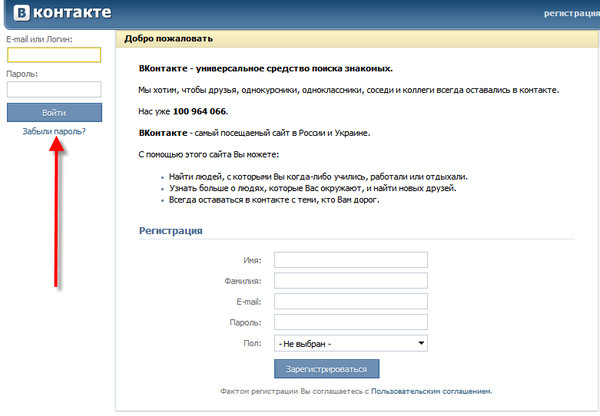
 Она находится под синими кнопками «Войти» и «Регистрация».
Она находится под синими кнопками «Войти» и «Регистрация».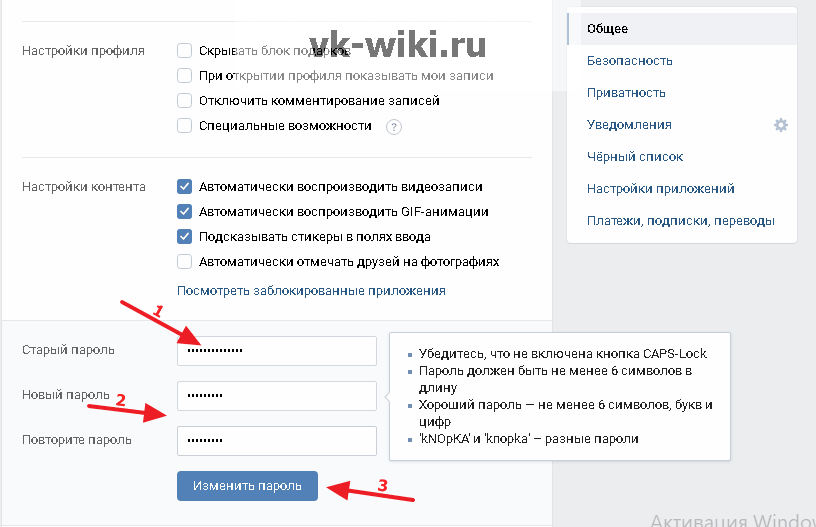 Также нужно приложить отдельное фото документа, удостоверяющего личность;
Также нужно приложить отдельное фото документа, удостоверяющего личность;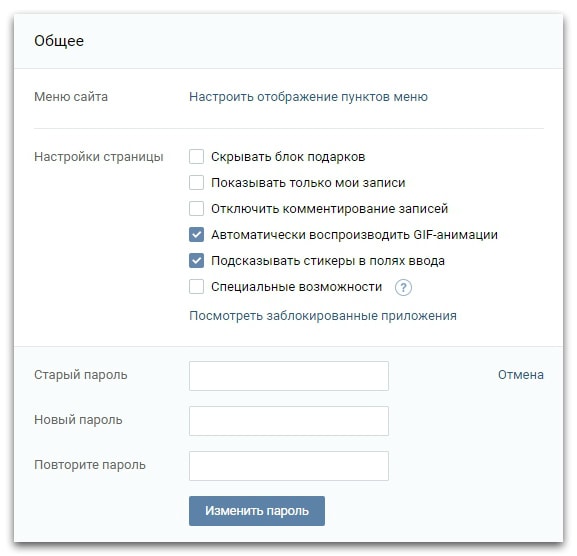

 com и введя свой логин, юзер должен кликнуть по ссылке «Забыли пароль?».
com и введя свой логин, юзер должен кликнуть по ссылке «Забыли пароль?».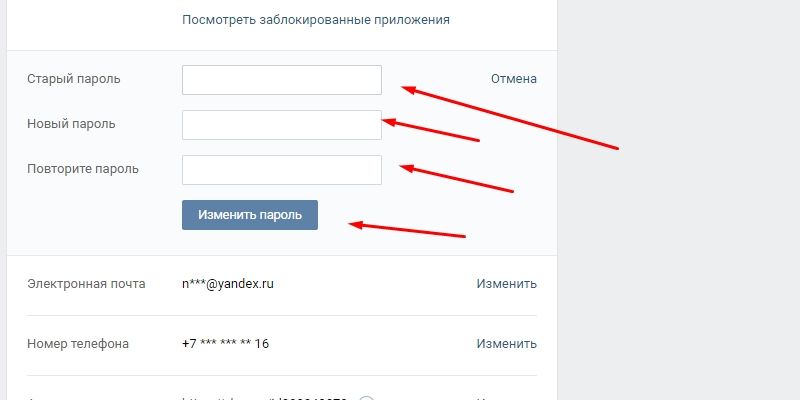
 Можно смело кликать по ссылке «Нет» — проверять информацию никто не будет.
Можно смело кликать по ссылке «Нет» — проверять информацию никто не будет. Перейдя по ней, владелец аккаунта.
Перейдя по ней, владелец аккаунта.